Содержание
Форматирование поля даты и времени
Типы данных даты и времени имеют большое количество форматов, которые должны соответствовать вашим уникальным обстоятельствам. При форматирования есть три варианта: сохранение форматов по умолчанию, применение стандартного формата или создание пользовательского формата. При применении формата к полю таблицы этот же формат автоматически применяется к любому оклю формы или отчета, который вы впоследствии привяжете к этому полю таблицы. Форматирование только изменяет способ отображения данных и не влияет на способ их хранения и возможность ввода.
В этой статье
-
Общие сведения о форматах даты и времени -
Применение заранее за -
Примеры предопределяемого формата -
Применение пользовательского формата -
Примеры пользовательских форматов -
Символы пользовательского формата -
Настройка формата даты и времени в веб-приложении Access
Общие сведения о форматах даты и времени
Дата и время автоматически отображаются в форматах «Общий формат даты» и «Длинное время». Даты отображаются как дд.мм. в США и как дд.мм.мм.yy за пределами США, где мм — месяц, дд — день, а дд — год. Время отображается так: чч:мм:сс, где чч — час, мм — минуты, а сс — секунды.
Эти форматы даты и времени зависят от географического расположения, заданного в параметрах языка и региональных стандартов Microsoft Windows на компьютере. Например, в Европе и Азии в зависимости от вашего расположения дата и время может быть отсвеч 28.11.2018 12:07:12 или 28.11.2018 12:07:12. 28.11.2018, США, 12:07:12.
Эти предопределяемые форматы можно изменить с помощью пользовательских форматов отображения. Например, вы можете ввести дату в европейском формате (например, 28.11.2018), чтобы в таблице, форме или отчете отображалось значение 28.11.2018. Выбранный пользовательский формат не влияет на то, как в них ввелися данные и как они будут хранится в Access.
Access автоматически обеспечивает определенный уровень проверки данных, связанный с форматированием даты и времени.
Если вы хотите ограничить ввод даты и времени в определенном формате, используйте маску ввода. Например, если вы применили маску ввода для ввода дат в европейском формате, ввод данных в базу данных в другой формат будет не под силу. Маски ввода можно применять к полям в таблицах, наборам результатов запроса и к элементу управления в формах и отчетах. Дополнительные сведения см. в форматах ввода данных под управлением с помощью масок ввода.
К началу страницы
Применение заранее за
В Access есть несколько предопределельных форматов для данных о дате и времени.
В таблице
-
Откройте таблицу в режиме Конструктор.
-
В верхней части сетки выберите поле даты и времени, которое нужно отформатировать.
-
В разделе «Свойства поля» щелкните стрелку в поле свойства «Формат» и выберите формат из списка.
-
После выбора формата появится кнопка «Параметры обновления свойств», которая позволяет применить новый формат к любым другим полям таблицы и элементу управления формы, которые будут его логически наследовать.
Чтобы применить изменения во всей базе данных, щелкните смарт-тег и нажмите кнопку «Обновить формат везде<имя поля> используется. В этом случае имя поля — это имя поля даты и времени.
-
Чтобы применить изменения во всей базе данных, в диалоговом окне «Свойства обновления» отображаются формы и другие объекты, которые наследуют новый формат. Нажмите Да.
Дополнительные сведения см. в свойстве «Распространение поля».
-
Сохраните изменения и переключиться в представление таблицы, чтобы узнать, соответствует ли формат вашим требованиям.
Примечание. Новые формы, отчеты и представления, которые создаются на основе этой таблицы, получают форматирование таблицы, но их можно переопременить в форме, отчете или представлении, не изменяя ее форматирование.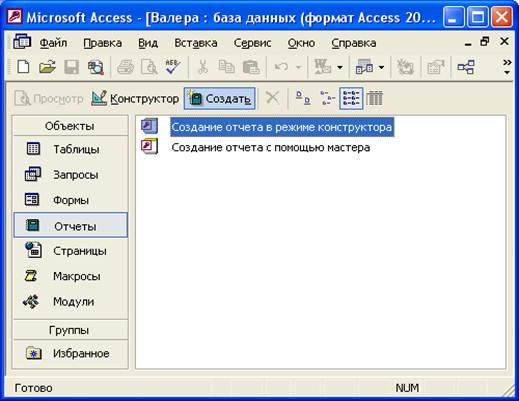
В форме или отчете
-
Откройте форму или отчет в макете иликонструкторе.
-
Наберем в текстовом поле указатель с датой и временем.
-
Нажмите F4, чтобы отобразить лист свойств.
-
Задав для свойства Format один из предопределенных форматов дат.
В запросе
Откройте запрос в конструкторе.
Щелкните правой кнопкой мыши поле даты и выберите «Свойства».
В окне свойств выберите нужный формат из списка свойств Format.
В выражении
-
С помощью функции FormatDateTime можно отформатировать значение даты в один из нескольких заранее задав формат.
Это может пригодиться, если вы работаете в области, которая требует выражения, например макроса или запроса.
К началу страницы
Примеры предопределяемого формата
|
|
|
|
|---|---|---|
|
Полный формат даты
|
(По умолчанию) Отображает значения даты в качестве чисел и значений времени в часах, минутах и секундах, за которыми следуют AM или PM. Для обоих типов значений в Access используются значения даты и времени, заданные в региональных параметрах Windows.
|
30.06.2018 10:10:42
|
|
Длинный формат даты
|
Отображаются только значения даты, заданные форматом «Длинный формат даты» в региональных параметрах Windows.
|
Понедельник, 27 августа 2018 г.
|
|
Средний формат даты
|
Отображает дату в качестве дд.ммм/ммм/yy, но использует в качестве нее заданный в региональных параметрах Windows.
|
27/авг/18
|
|
Краткий формат даты
|
Отображает значения даты, заданные кратким форматом даты, заданным в региональных параметрах Windows.
|
27.08.2018
|
|
Длинный формат времени
|
Отображаются часы, минуты и секунды с последующим am или PM. В Access используется заданный в параметре времени в региональных параметрах Windows.
|
10:10:42
|
|
Средний формат времени
|
Отображаются часы и минуты с последующим am или PM. В Access используется заданный в параметре времени в региональных параметрах Windows.
|
10:10
|
|
Краткий формат времени
|
Отображаются только часы и минуты.
|
10:10
|
К началу страницы
Применение пользовательского формата
Иногда в списке свойств «Формат» на окне свойств нет нужного формата даты. Вы можете создать собственный пользовательский формат с помощью кода, распознаемого Access для форматирования дат.
При применении пользовательского формата к полю «Дата/время» можно объединять разные форматы, разделы из двух разделов : для даты и другого для времени. В этом случае разделы разделы разделов разделов нужно разделять пробелами. Например, можно объединить общий формат даты и длинного времени следующим образом: дд.мм.мм.
Откройте таблицу в режиме Конструктор.
В верхней части сетки выберите поле даты, времени или даты и времени с расширенным форматированием.
В разделе «Свойства поля» перейдите на вкладку «Общие», щелкните ячейку рядом с полем «Формат» и введите определенные символы в соответствии с вашими потребностями форматирования.
После ввода формата появляется кнопка «Параметры обновления свойств», которая позволяет применить формат к любым другим полям таблицы и элементу управления формы, которые логически наследуют его.
Если вы решите применить изменения во всей базе данных, появится диалоговое окно «Свойства обновления» с формами и другими объектами, которые наследуют новый формат. Нажмите кнопку «Да», чтобы применить формат.
Дополнительные сведения см. в свойстве «Распространение поля».
Сохраните изменения и переключиться в представление таблицы, чтобы узнать, соответствует ли формат вашим требованиям.
К началу страницы
Примеры пользовательских форматов
Вот несколько примеров различных способов формата 13 января 2012 г.
|
Форматирование даты
|
Введите этот код в поле свойства Format:
|
|---|---|
|
2012-01-13
|
дд-мм-мм
|
|
2012
|
ГГГГ
|
|
13 января 2012 г.
|
дд ммм yyyy
|
|
13.01.2012
|
dd\.
|
|
13.01.2013
|
ddd m/d
|
|
2/6
|
ww/w
|
|
13 января 2012 г.
|
ммм», «yyyy
|
К началу страницы
Символы пользовательского формата
Чтобы создать пользовательский формат, используйте следующие символы в качестве замецев и между словами: Пользовательские форматы, несовместимые с настройками даты и времени, заданными в региональных параметрах Windows, пропускаются.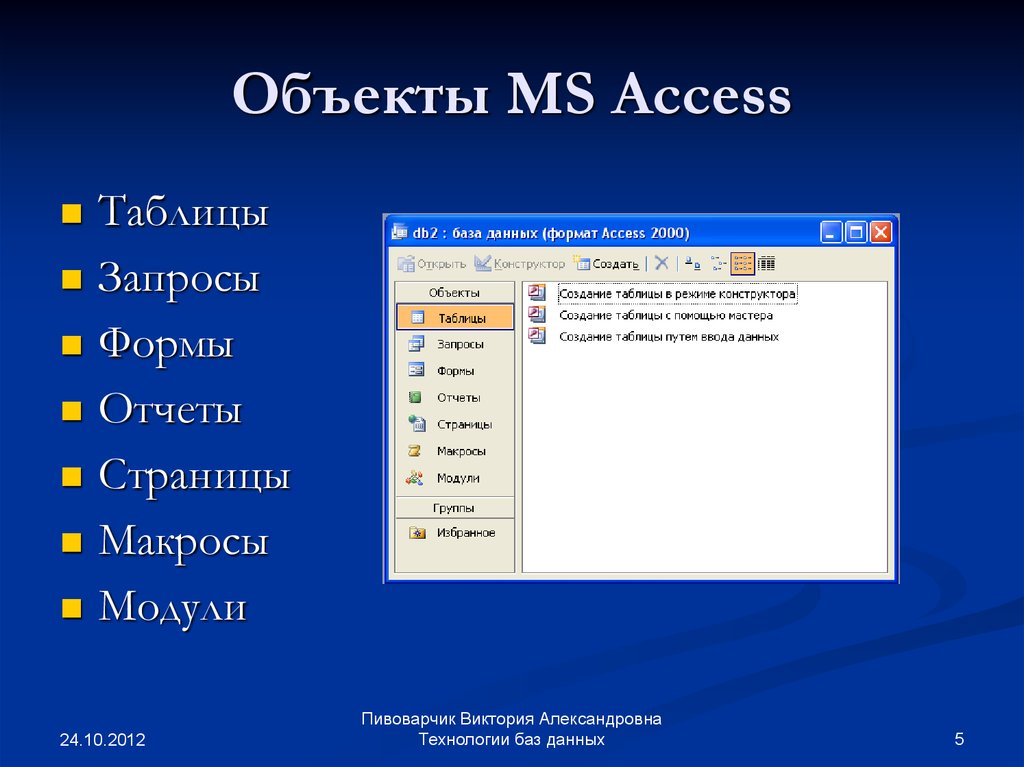
Примечание Для наносекундной части типа «Дата/время» не существует символа пользовательского формата.
|
Символ
|
Описание
|
|---|---|
|
Date separator
|
Элементы управления, в которых в Access задают дни, месяцы и годы. Используйте в региональных параметрах Windows один из них. Например, на английском языке (США) используйте косую черту (/).
|
|
Time separator
|
Элементы управления, в которых Access помещает элементы в часах, минутах и секундах.
|
|
C
|
Отображает общий формат даты.
|
|
d или dd
|
День месяца отображается одной или двумя цифрами. Для одной цифры используйте один заме желтую. для двух цифр используйте два замещего.
|
|
ДДД
|
Сокращенное количество дней недели — три буквы.
|
|
ДДДД
|
Проверка орфографии для всех дней недели.
|
|
ddddd
|
Отображает краткий формат даты.
|
|
dddddd
|
Отображает длинный формат даты.
|
|
w
|
Отображает число, соответствующее дню недели. (1–7)
|
|
ww
|
Отображает число, соответствующее неделе года (от 1 до 53).
|
|
m или mm
|
Месяц отображается как однозначное или двузначное число.
|
|
МММ
|
Название месяца сокращено до трех букв. Например, январь отображается как «янв».
|
|
ММММ
|
Орфография названий всех месяцев.
|
|
q
|
Отображает номер текущего календарного квартала (1–4). Например, если вы наймете сотрудника в мае, в Access в качестве значения квартала будет отображаться значение 2.
|
|
Y
|
Отображает день года , 1–366.
|
|
ГГ
|
Отображаются две последние цифры года.
Примечание: Рекомендуется ввести и отобразить все четыре цифры данного года.
|
|
ГГГГ
|
Отображает все цифры за 0001–9999 год в зависимости от поддерживаемого диапазона данных типа данных даты и времени.
|
|
ч или чч
|
Час отображается одной или двумя цифрами.
|
|
n или nn
|
Минуты отображаются одной или двумя цифрами.
|
|
с или сс
|
Секунды отображаются одной или двумя цифрами.
|
|
tttt
|
Отображает формат длинного формата времени.
|
|
AM/PM
|
12-часовой формат времени с добавлением прописных букв «AM» или «PM».
|
|
am/pm
|
12-часовой формат времени с добавлением строчных букв «am» или «pm».
|
|
A/P
|
12-часовой формат времени с добавлением прописных букв «A» или «P».
|
|
a/p
|
12-часовой формат времени с добавлением строчных букв «a» или «p».
|
|
AMPM
|
12-часовой формат времени с использованием указателя времени до и после полудня, определенного в региональных параметрах Microsoft Windows.
|
|
Пустое место, + — $ ()
|
В строках формата используйте пробелы, математические символы (+-) и финансовые символы ($ ¥ £). Если вы хотите использовать другие распространенные математические символы, такие как косая черта (\ или /) и звездочка (*), необходимо зажать их в двойных кавычках.
|
|
«Литерал»
|
Закру между двойными кавычками должен быть текст, который должен быть у пользователей.
|
|
\
|
Заставляет Access отобразить символ, который должен следовать сразу за ним. Это то же самое, что и вокруг символа в двойных кавычках.
|
|
*
|
При этом знак после звездочки становится символом заполнения — символом, используемым для заполнения пустых пробелов. Access обычно выравнивает текст по леву и заполняет любую область справа от значения пустыми пробелами. Вы можете добавить символы заливки в любое место строки формата, и Access заполнит пробелы указанным символом.
|
|
[цвет]
|
Цвет применяется ко всем значениям в разделе формата. Имя должно быть заключено в квадратные скобки и использовать одно из следующих имен: черное, синее, голубой, зеленый, пурпурный, красный,
|
К началу страницы
Настройка формата даты и времени в веб-приложении Access
В веб-приложениях Access данные отображаются в представлениях с текстовыми полями, похожими на формы в базах данных рабочего стола. Однако вместо окна свойств можно настроить параметры форматирования, выбрав текстовое поле и нажав отображемую кнопку «Формат». Затем в списке «Формат» выберите нужный формат.
В веб-приложениях Access нет пользовательских форматов дат.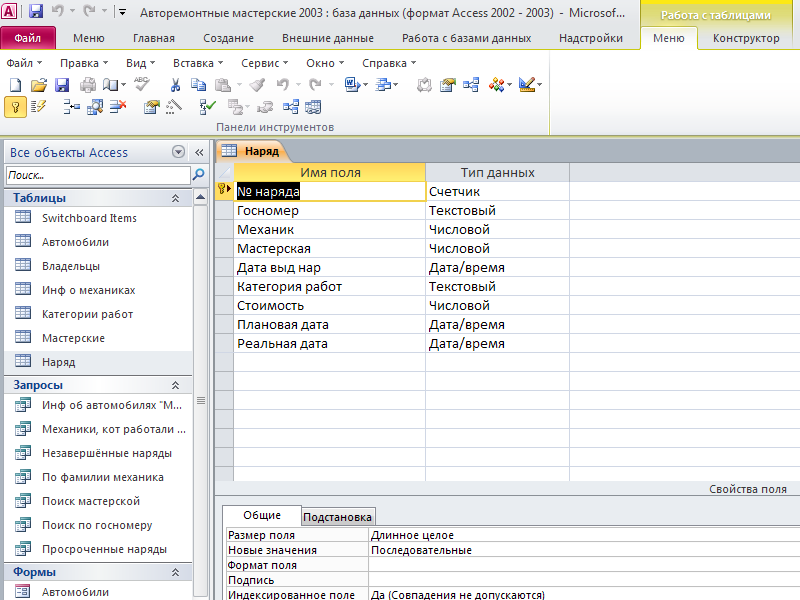
К началу страницы
Настраиваемые форматы даты и времени для функции Format (пользовательское веб-приложение для Access)
Twitter
LinkedIn
Facebook
Адрес электронной почты
-
Статья -
-
Узнайте, как управлять отображением даты и времени, создав пользовательское форматирование.
Важно!
Корпорация Майкрософт в настоящее время не рекомендует создавать и использовать веб-приложения Access в SharePoint. В качестве альтернативы можно использовать Microsoft PowerApps, чтобы создавать бизнес-решения без кода для Интернета и мобильных устройств.
Спецификации формата
В приведенной ниже таблице перечислены символы, которые можно использовать с функцией Format (для пользовательских веб-приложений Access) при создании собственных форматов даты и времени.
| Спецификация формата | Описание |
|---|---|
| (:) | Разделитель компонентов времени. В некоторых языковых стандартах могут использоваться другие знаки для представления разделителя компонентов времени. Этот разделитель отделяет часы, минуты и секунды при форматировании значений времени. Фактический символ, используемый в качестве разделителя компонентов времени в отформатированных выходных данных, зависит от языка и региональных параметров, заданных в приложении. |
| (/) | Разделитель компонентов даты. В некоторых языковых стандартах разделитель компонентов даты может быть представлен другими символами. Этот разделитель отделяет день, месяц и год при форматировании значений даты. Фактический символ, используемый в качестве разделителя компонентов даты в отформатированных выходных данных, зависит от языка и региональных параметров, заданных в приложении. |
| (%) | Указывает, что следующий символ следует читать как однобуквенный формат, не учитывая буквы после него. Кроме того, этот символ указывает, что однобуквенный формат считывается как пользовательский. Ниже представлены дополнительные сведения. |
| d | Указывает день в виде числа без нуля в начале (например, 1). Используйте обозначение %d, если это единственный символ в вашем пользовательском числовом формате. |
| dd | Указывает день в виде числа с нулем в начале (например, 01). |
| ddd | Указывает день в виде аббревиатуры (например, «Вс»). |
| dddd | Указывает полное название дня (например, «Воскресенье»). |
| M | Указывает месяц в виде числа без нуля в начале (например, январь представлен числом 1). Используйте обозначение %M, если это единственный символ в вашем пользовательском числовом формате. |
| MM | Указывает месяц в виде числа с нулем в начале (например, 01/12/01). |
| MMM | Указывает месяц в виде аббревиатуры (например, «Янв»). |
| MMMM | Указывает полное название месяца (например, «Январь»). |
| gg | Указывает строку периода или эры (например, «н. э.»). |
| h | Указывает час в виде числа без нуля в начале с использованием 12-часового формата (например, 1:15:15 PM). Используйте обозначение %h, если это единственный символ в вашем пользовательском числовом формате. |
| hh | Указывает час в виде числа с нулем в начале с использованием 12-часового формата (например, 01:15:15 PM).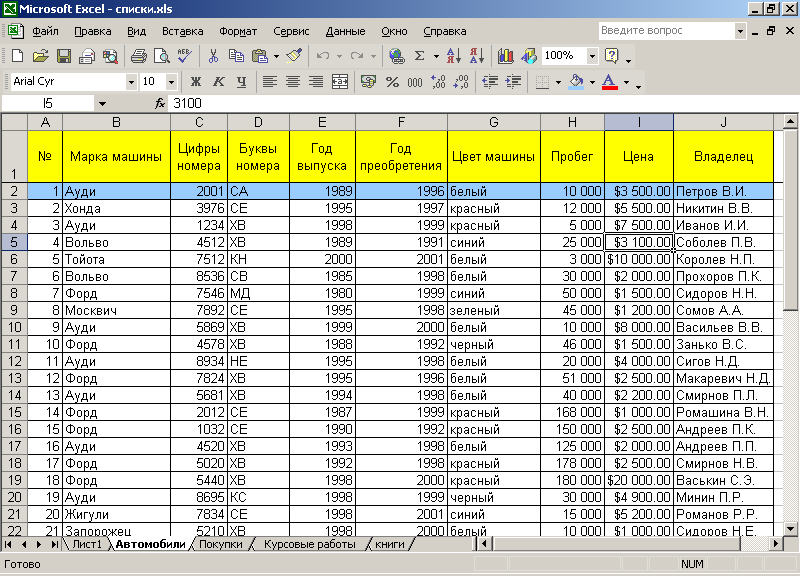 |
| H | Указывает час в виде числа без нуля в начале с использованием 24-часового формата (например, 1:15:15). Используйте обозначение %H, если это единственный символ в вашем пользовательском числовом формате. |
| HH | Указывает час в виде числа с нулем в начале с использованием 24-часового формата (например, 01:15:15). |
| m | Указывает минуты в виде числа без нуля в начале (например, 12:1:15). Используйте обозначение %m, если это единственный символ в вашем пользовательском числовом формате. |
| mm | Указывает минуты в виде числа с нулем в начале (например, 12:01:15). |
| s | Указывает секунды в виде числа без нуля в начале (например, 12:15:5). Используйте обозначение %s, если это единственный символ в вашем пользовательском числовом формате. |
| ss | Указывает секунды в виде числа с нулем в начале (например, 12:15:05). |
| f | Указывает доли секунды. Например, формат ff указывает сотые доли секунды, а ffff — десятитысячные. В пользовательском формате можно использовать до семи символов f. Используйте обозначение %f, если это единственный символ в вашем пользовательском числовом формате. Например, формат ff указывает сотые доли секунды, а ffff — десятитысячные. В пользовательском формате можно использовать до семи символов f. Используйте обозначение %f, если это единственный символ в вашем пользовательском числовом формате. |
| t | Использует 12-часовые часы и отображает прописные буквы A за любой час до полудня; отображает прописную букву P в течение любого часа между полуднем и 23:59. Используйте %t, если это единственный символ в определяемом пользователем числовом формате. |
| tt | Для языковых стандартов, использующих 12-часовые часы, отображает прописные буквы AM с любым часом до полудня; отображает прописный pm с любым часом между полуднем и 23:59 Для языковых стандартов, использующих 24-часовые часы, ничего не отображается. |
| y | Указывает номер года (0–9) без нулей в начале. Используйте обозначение %y, если это единственный символ в вашем пользовательском числовом формате. |
| yy | Указывает год в двузначном числовом формате с нулем в начале (при необходимости). |
| yyy | Указывает год в четырехзначном числовом формате. |
| yyyy | Указывает год в четырехзначном числовом формате. |
| Указывает смещение часового пояса без нуля в начале (например, –8). Используйте обозначение %z, если это единственный символ в вашем пользовательском числовом формате. | |
| z | Указывает смещение часового пояса с нулем в начале (например, –08). |
| zz | Указывает смещение часового пояса с нулем в начале (например, –08). |
| zzz | Указывает полное смещение часового пояса (например, –08:00). |
Строки форматирования вводятся с учетом регистра. Изменив регистр, можно получить другое форматирование. Например, при форматировании значения даты с помощью строки «D» вы получите дату в длинном формате (в соответствии с текущим языковым стандартом). Однако заменив ее на строку «d», вы получите дату в кратком формате.
См. также
- Функция Format (пользовательское веб-приложение для Access)
- Настраиваемые числовые форматы для функции Format (пользовательское веб-приложение для Access)
Форматирование поля даты и времени
Типы данных даты и времени имеют широкий спектр форматов, чтобы помочь удовлетворить ваши уникальные обстоятельства. При форматировании у вас есть три варианта: сохранить форматы по умолчанию, применить предопределенный формат или создать собственный формат. Когда вы применяете формат к полю таблицы, этот же формат автоматически применяется к любой форме или элементу управления отчетом, который вы впоследствии привязываете к этому полю таблицы. Форматирование изменяет только то, как данные отображаются, и не влияет на то, как данные хранятся или как пользователи могут вводить данные.
В этой статье
-
Обзор форматов даты и времени
-
Применить предопределенный формат
-
Примеры предопределенных форматов
-
Применить пользовательский формат
-
Примеры пользовательских форматов
-
Символы пользовательского формата
-
Установка формата даты/времени в веб-приложении Access
Обзор форматов даты и времени
Access автоматически отображает дату и время в форматах General Date и Long Time.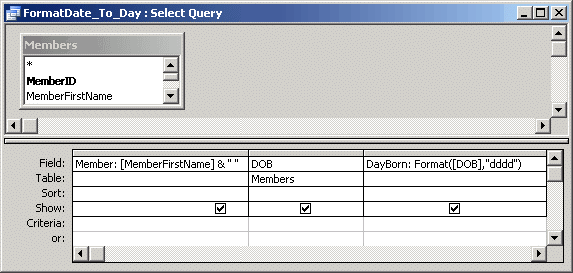
Эти автоматические форматы даты и времени различаются в зависимости от географического положения, указанного в параметрах региональных и языковых параметров Microsoft Windows на вашем компьютере. Например, в Европе и многих частях Азии, в зависимости от вашего местоположения, вы можете увидеть дату и время как 28.11.2018 12:07:12 или 28.11.2018 12:07:12. В Соединенных Штатах вы увидите 28.11.2018 12:07:12.
Можно изменить эти предварительно определенные форматы с помощью пользовательских форматов отображения. Например, вы можете ввести дату в европейском формате, например 28.11.2018, и отобразить в таблице, форме или отчете значение 28.11.2018. Пользовательский формат, который вы выберете, не повлияет на то, как данные вводятся или как Access хранит эти данные.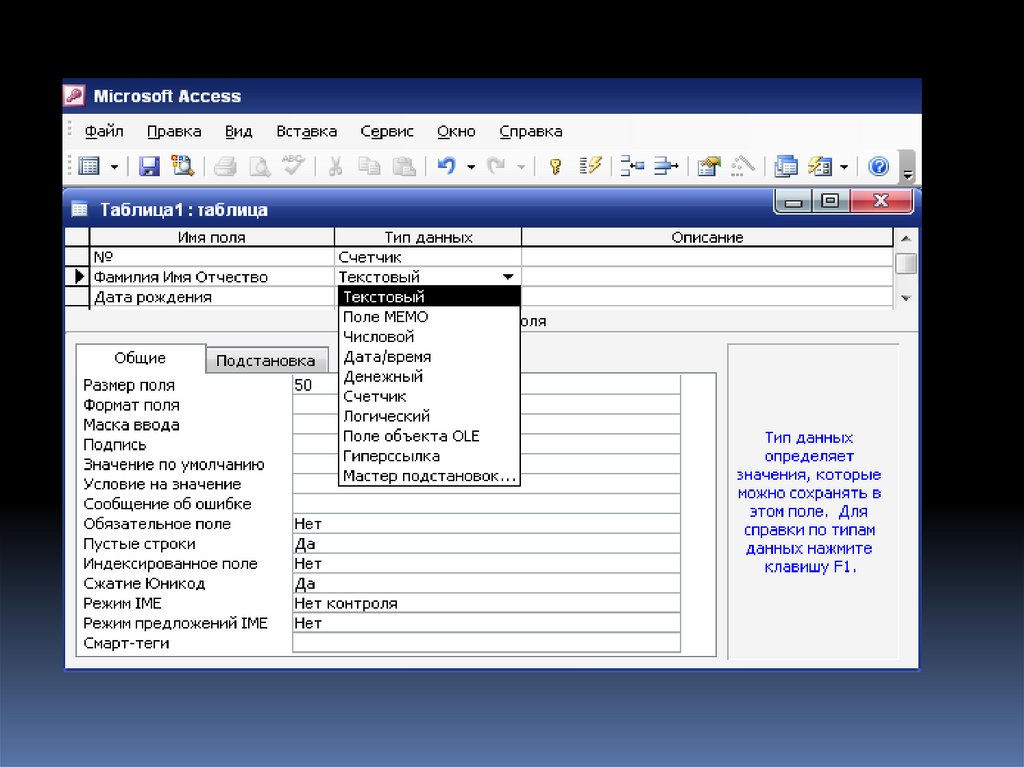
Access автоматически обеспечивает определенный уровень проверки данных, связанных с форматированием даты и времени. Например, если вы введете недопустимую дату, например 32.11.2018, появится сообщение, и вы сможете ввести новое значение или преобразовать поле из типа данных «Дата/время» в тип данных «Текст». Допустимые значения даты находятся в диапазоне от -657 434 (1 января 100 г. н.э.) до 2,9.58 465 (31 декабря 9999 г. н.э.). Допустимые значения времени находятся в диапазоне от 0,0 до 0,9999 или 23:59:59.
Если вы хотите ограничить ввод даты и времени в определенном формате, используйте маску ввода. Например, если вы применили маску ввода для ввода дат в европейском формате, кто-либо, вводящий данные в вашу базу данных, не сможет вводить даты в других форматах. Маски ввода можно применять к полям в таблицах, наборам результатов запроса и к элементам управления в формах и отчетах. Дополнительные сведения см. в разделе Управление форматами ввода данных с помощью масок ввода.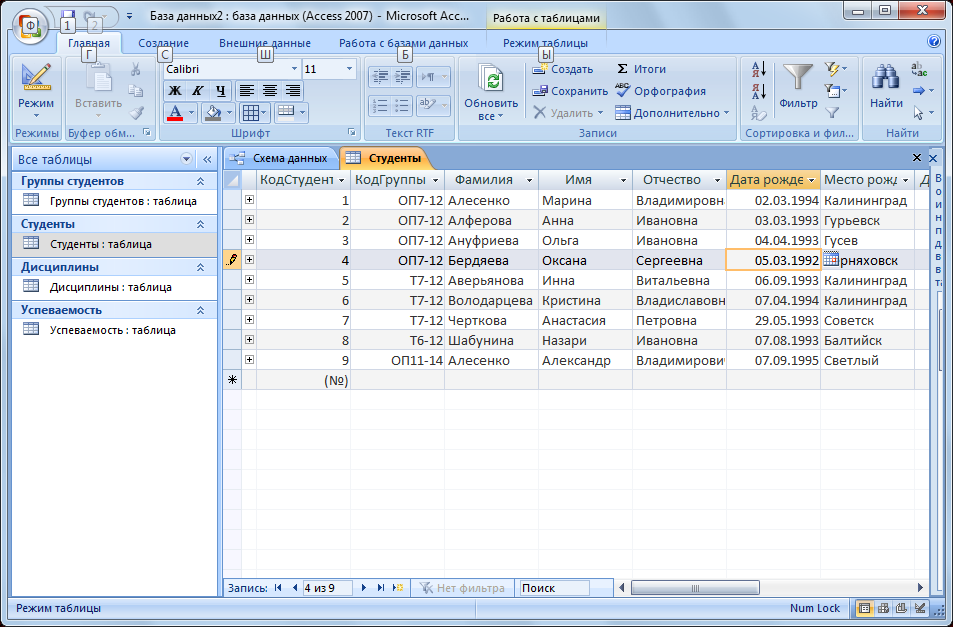
Верх страницы
Применить предопределенный формат
Access предоставляет несколько предопределенных форматов для данных даты и времени.
В таблице
-
Откройте таблицу в представлении «Дизайн» .
-
В верхней части сетки дизайна выберите поле Дата/Время, которое вы хотите отформатировать.
-
В разделе Свойства поля щелкните стрелку в поле свойства Формат и выберите формат из раскрывающегося списка.
-
После выбора формата параметры обновления свойств 9Появится кнопка 0056, позволяющая применить новый формат к любым другим полям таблицы и элементам управления формы, которые логически наследуют его. Чтобы применить изменения ко всей базе данных, щелкните смарт-тег, а затем щелкните Обновить формат везде, где используется <Имя поля> . В этом случае Имя поля — это имя вашего поля Дата/Время.
-
Чтобы применить изменения ко всей базе данных, когда Свойства обновления 9Появляется диалоговое окно 0056, в котором отображаются формы и другие объекты, которые наследуют новый формат. Нажмите Да .
Дополнительные сведения см. в разделе Распространение свойства поля.
-
Сохраните изменения и переключитесь в режим таблицы, чтобы проверить, соответствует ли формат вашим потребностям.
Примечание Новые формы, отчеты или представления, которые вы создаете на основе этой таблицы, получают форматирование таблицы, но вы можете переопределить это в форме, отчете или представлении без изменения форматирования таблицы.
В форме или отчете
-
Открытие формы или отчета Представление макета или Представление дизайна .
-
Поместите указатель в текстовое поле с датой и временем.
-
Нажмите F4, чтобы отобразить лист свойств.
-
Задайте для свойства Формат один из предопределенных форматов даты.
В запросе
-
Откройте запрос в представлении «Дизайн» .
-
Щелкните правой кнопкой мыши поле даты и выберите Свойства .
org/ListItem»>
В окне свойств выберите нужный формат из списка свойств Format .
В выражении
-
Используйте функцию FormatDateTime для форматирования значения даты в один из нескольких предопределенных форматов.
Это может оказаться полезным, если вы работаете в области, требующей выражения, например макроса или запроса.
Верх страницы
Примеры предопределенных форматов
|
Формат |
Описание |
Пример |
|---|---|---|
|
Общая дата |
(по умолчанию) Отображает значения даты в виде чисел и значений времени в виде часов, минут и секунд, за которыми следует AM или PM. |
30.06.2018 10:10:42 |
|
Длинная дата |
Отображает только значения даты, указанные в формате длинной даты в региональных настройках Windows. |
Понедельник, 27 августа 2018 г. |
|
Средняя Дата |
Отображает дату в формате дд/ммм/гг, но использует разделитель даты, указанный в региональных настройках Windows. |
27 августа 18 |
|
Короткая дата |
Отображает значения даты, как указано в формате Short Date в региональных настройках Windows. |
27.08.2018 |
|
Долгое время |
Отображает часы, минуты и секунды, а затем AM или PM. Access использует разделитель, указанный в параметре «Время» в региональных настройках Windows. |
10:10:42 |
|
Среднее время |
Отображает часы и минуты, а затем AM или PM. |
10:10 |
|
Кратковременный |
Отображает только часы и минуты. Access использует разделитель, указанный в параметре «Время» в региональных настройках Windows. |
10:10 |
Верх страницы
Применить пользовательский формат
Иногда раскрывающийся список свойств Формат на странице свойств не содержит точный формат даты, который вам нужен. Вы можете создать свой собственный формат, используя тип кода, который Access распознает для форматирования даты.
При применении пользовательского формата к полю «Дата/время» можно комбинировать разные форматы, используя два раздела: один для даты, а другой для времени. В таком случае разделите разделы пробелом. Например, вы можете комбинировать форматы «Общая дата» и «Длинное время» следующим образом: м/дд/гггг ч:мм:сс.
-
Откройте таблицу в представлении «Дизайн» .
-
В верхней части сетки дизайна выберите поле «Дата/время» или «Расширенная дата/время», которое требуется отформатировать.
-
В разделе Свойства поля выберите вкладку Общие , щелкните ячейку рядом с полем Формат и введите определенные символы в зависимости от ваших потребностей в форматировании.
-
После ввода формата Параметры обновления свойства Появится кнопка, позволяющая применить формат к любым другим полям таблицы и элементам управления формы, которые логически наследуют его. Чтобы применить изменения ко всей базе данных, щелкните смарт-тег, а затем щелкните Обновить формат везде, где используется имя поля . В этом случае Имя поля — это имя вашего поля Дата/Время.
-
Если вы решите применить изменения ко всей базе данных, Свойства обновления Появится диалоговое окно, в котором отображаются формы и другие объекты, которые наследуют новый формат. Нажмите Да , чтобы применить формат.
Дополнительные сведения см. в разделе Распространение свойства поля.
org/ListItem»>
Сохраните изменения, а затем переключитесь в режим таблицы, чтобы проверить, соответствует ли формат вашим потребностям.
Верх страницы
Примеры пользовательских форматов
Вот несколько примеров различных способов форматирования 13 января 2012 г.:
|
Чтобы отформатировать дату как… |
Введите этот код в поле свойств Format : |
|---|---|
|
13.01.2012 |
гггг-мм-дд |
|
2012 |
гггг |
|
13 января 2012 г. |
дд ммм гггг |
|
13.01.2012 |
дд\.мм\.гггг (Access добавляет обратную косую черту автоматически) |
|
Пт 13 января |
ддд м/д |
|
2/6 |
б/н |
|
13 января 2012 г. |
ммм д», «гггг |
Верх страницы
Символы пользовательского формата
Чтобы создать собственный формат, используйте следующие символы в качестве заполнителей и разделителей.
Примечание Нет специального символа формата для наносекундной части расширенного типа данных Date/Time.
|
Символ |
Описание |
|---|---|
|
Разделитель даты |
Управляет тем, где Access размещает разделитель дней, месяцев и лет. Используйте разделитель, определенный в региональных настройках Windows. Например, в английском языке (США) используйте косую черту (/). |
|
Разделитель времени |
Управляет тем, где Access размещает разделители для часов, минут и секунд. |
|
с |
Отображает общий формат даты. |
|
д или дд |
Отображает день месяца в виде одной или двух цифр. Для одной цифры используйте один заполнитель; для двух цифр используйте два заполнителя. |
|
ддд |
Сокращает день недели до трех букв. |
|
дддд |
Расшифровывает все дни недели. |
|
ддддд |
Отображает краткий формат даты. |
|
ддддд |
Отображает длинный формат даты. |
|
с |
Отображает число, соответствующее дню недели. (от 1 до 7) |
|
гв |
Отображает число, соответствующее неделе года (от 1 до 53). |
|
м или мм |
Отображает месяц как однозначное или двузначное число. |
|
ммм |
Сокращает название месяца до трех букв. Например, январь отображается как 9 января.0003 |
|
мммм |
Расшифровывает названия всех месяцев. |
|
к |
Отображает номер текущего календарного квартала (1-4). Например, если вы нанимаете работника в мае, Access отобразит 2 в качестве значения квартала. |
|
г |
Отображает день года, 1-366. |
|
г. |
Отображает две последние цифры года. Примечание: Мы рекомендуем вводить и отображать все четыре цифры года. |
|
гггг |
Отображает все цифры года от 0001 до 9999 в зависимости от поддерживаемого диапазона даты и времени. |
|
ч или чч |
Отображает час в виде одной или двух цифр. |
|
н или нн |
Отображает минуты в виде одной или двух цифр. |
|
с или сс |
Отображает секунды в виде одной или двух цифр. |
|
ттт |
Отображает длинный формат времени. |
|
утра/вечера |
Двенадцатичасовые часы с прописными буквами «AM» или «PM», в зависимости от обстоятельств. |
|
утра/вечера |
Двенадцатичасовые часы со строчными буквами «am» или «pm», в зависимости от обстоятельств. |
|
А/П |
Двенадцатичасовые часы с прописной буквой «А» или «Р», в зависимости от обстоятельств. |
|
а/п |
Двенадцатичасовые часы со строчной буквой «а» или «р», в зависимости от обстоятельств. |
|
АМПМ |
Двенадцатичасовой формат часов с соответствующим обозначением дня/дня, как определено в региональных настройках Windows. |
|
Пробел, + — $ () |
Используйте пробелы, некоторые математические символы (+ -) и финансовые символы ($ ¥ £) по мере необходимости в любом месте строки формата. Если вы хотите использовать другие распространенные математические символы, такие как косая черта (\ или /) и звездочка (*), вы должны заключить их в двойные кавычки. |
|
«Буквальный текст» |
Заключите любой текст, который вы хотите, чтобы пользователи видели, в двойные кавычки. |
|
\ |
Заставляет Access отображать следующий за ним символ. Это то же самое, что заключать символ в двойные кавычки. |
|
* |
При использовании символ сразу после звездочки становится символом-заполнителем — символом, используемым для заполнения пробелов. Access обычно отображает текст с выравниванием по левому краю и заполняет любую область справа от значения пробелами. Вы можете добавить символы заполнения в любом месте строки формата, и Access заполнит все пробелы указанным символом. |
|
[цвет] |
Применяет цвет ко всем значениям в разделе вашего формата. . |
Верх страницы
Установка формата даты и времени в веб-приложении Access
Веб-приложения Access отображают данные в «представлениях», которые имеют текстовые поля, очень похожие на формы в базах данных для настольных компьютеров. Однако вместо листа свойств вы устанавливаете параметры форматирования, выбирая текстовое поле, а затем нажимая появившуюся кнопку Format . Затем выберите нужный формат из списка Format .
Приложения Access не имеют настраиваемых форматов даты. Вы можете создавать запросы в приложениях Access, но в запросе нет параметров для форматирования столбцов даты. Все форматирование даты контролируется на уровне представления. Наконец, функция FormatDateTime недоступна в приложениях Access.
Верх страницы
Тип данных Дата/Время (свойство Формат)
Редактировать
Твиттер
Фейсбук
Электронная почта
- Статья
Применимо к: Access 2013 | Access 2016
Можно задать для свойства Формат предопределенные форматы даты и времени или использовать настраиваемые форматы для типа данных Дата/Время.
Настройки
Предопределенные форматы
В следующей таблице показаны предопределенные настройки свойства Формат для типа данных Дата/Время.
| Настройка | Описание |
|---|---|
| Общая дата | (по умолчанию) Если значение представляет собой только дату, время не отображается; если значение представляет собой только время, дата не отображается. Этот параметр представляет собой комбинацию параметров «Короткая дата» и «Длинное время».
Примеры: 4/3/93, 17:34:00 и 03.04.93, 17:34:00. |
| Длинная дата | То же, что и параметр «Длинная дата» в региональных настройках Windows.
Пример: суббота, 3 апреля 1993 г. |
| Средняя Дата | Пример: 3 апреля 1993 г. |
| Короткая дата | То же, что и параметр «Краткая дата» в региональных настройках Windows.
Пример: 03.04.93. ВНИМАНИЕ : Настройка короткой даты предполагает, что даты находятся между 01.01.00 и 31.12.29.являются датами двадцать первого века (то есть предполагается, что это годы с 2000 по 2029 год). |
| Длительное время | То же, что и настройка на вкладке Время в региональных настройках Windows.
Пример: 17:34:23. |
| Среднее время | Пример: 17:34. |
| Кратковременный | Пример: 17:34. |
Пользовательские форматы
Вы можете создавать пользовательские форматы даты и времени, используя следующие символы.
| Символ | Описание |
|---|---|
| : (двоеточие) | Разделитель времени. Разделители задаются в региональных настройках Windows. |
| / | Разделитель даты. |
| с | То же, что предопределенный формат общей даты. |
| д | День месяца одной или двумя цифрами (от 1 до 31). |
| дд | День месяца двумя цифрами (от 01 до 31). |
| ддд | Первые три буквы дня недели (от воскресенья до субботы). |
| дддд | Полное название дня недели (с воскресенья по субботу). |
| ддддд | То же, что предопределенный формат краткой даты. |
| ддддд | То же, что предопределенный формат «Длинная дата». |
| с | День недели (от 1 до 7). |
| ww | Неделя года (от 1 до 53). |
| м | Месяц года одной или двумя цифрами (от 1 до 12). |
| мм | Месяц года двумя цифрами (от 01 до 12). |
| ммм | Первые три буквы месяца (с января по декабрь). |
| мммм | Полное название месяца (с января по декабрь). |
| q | Дата отображается как квартал года (от 1 до 4). |
| и | Номер дня в году (от 1 до 366).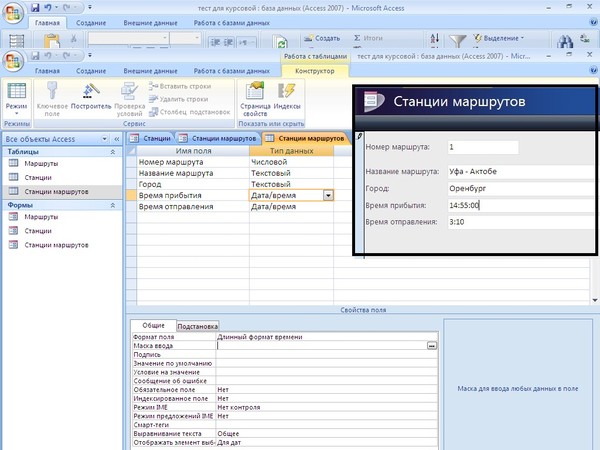 |
| г.г. | Последние две цифры года (от 01 до 99). |
| гггг | Полный год (от 0100 до 9999). |
| ч | Час в одной или двух цифрах (от 0 до 23). |
| чч | Час двумя цифрами (от 00 до 23). |
| п | Минуты одной или двумя цифрами (от 0 до 59). |
| нн | Минуты двумя цифрами (от 00 до 59). |
| с | Секунда из одной или двух цифр (от 0 до 59). |
| нержавеющая сталь | Секунда из двух цифр (от 00 до 59). |
| ттттт | То же, что предопределенный формат Long Time. |
| AM/PM | Двенадцатичасовые часы с прописными буквами «AM» или «PM», в зависимости от обстоятельств. |
| утра/вечера | Двенадцатичасовые часы со строчными буквами «am» или «pm», в зависимости от обстоятельств. |
| А/П | Двенадцатичасовые часы с прописной буквой «А» или «Р», в зависимости от обстоятельств. |
| п/п | Двенадцатичасовые часы со строчной буквой «а» или «р», в зависимости от обстоятельств. |
| АМПМ | Двенадцатичасовой формат часов с соответствующим обозначением утреннего/дневного времени, как определено в региональных настройках Windows. |
Пользовательские форматы отображаются в соответствии с настройками, указанными в региональных настройках Windows. Пользовательские форматы, не соответствующие параметрам, указанным в региональных настройках Windows, игнорируются.
Примечание
Если вы хотите добавить запятую или другой разделитель в пользовательский формат, заключите разделитель в кавычки следующим образом: ммм д", "гггг .
Пример
Ниже приведены примеры настраиваемых форматов даты/времени.
| Настройка | Дисплей |
|---|---|
ддд", "ммм д", "гггг |
Пн, 2 июня 1997 г.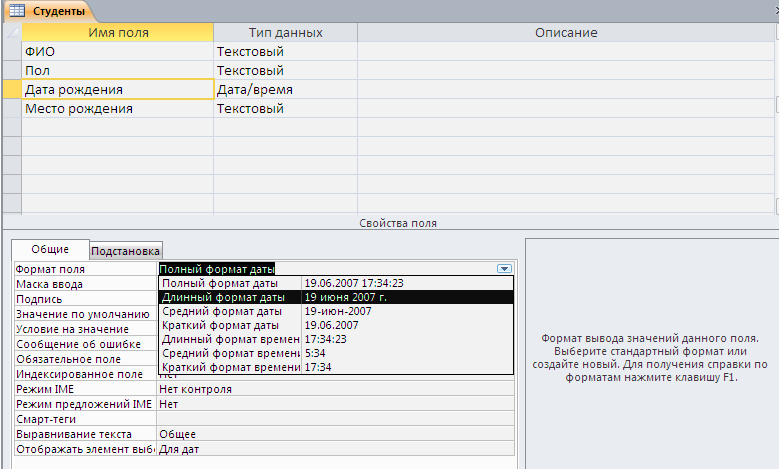
от Метки: Комментарии |
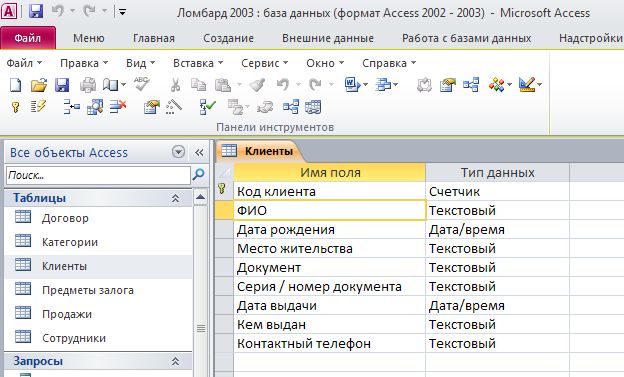 Чтобы применить изменения во всей базе данных, щелкните смарт-тег и нажмите кнопку «Обновить формат везде<имя поля> используется. В этом случае имя поля — это имя поля даты и времени.
Чтобы применить изменения во всей базе данных, щелкните смарт-тег и нажмите кнопку «Обновить формат везде<имя поля> используется. В этом случае имя поля — это имя поля даты и времени.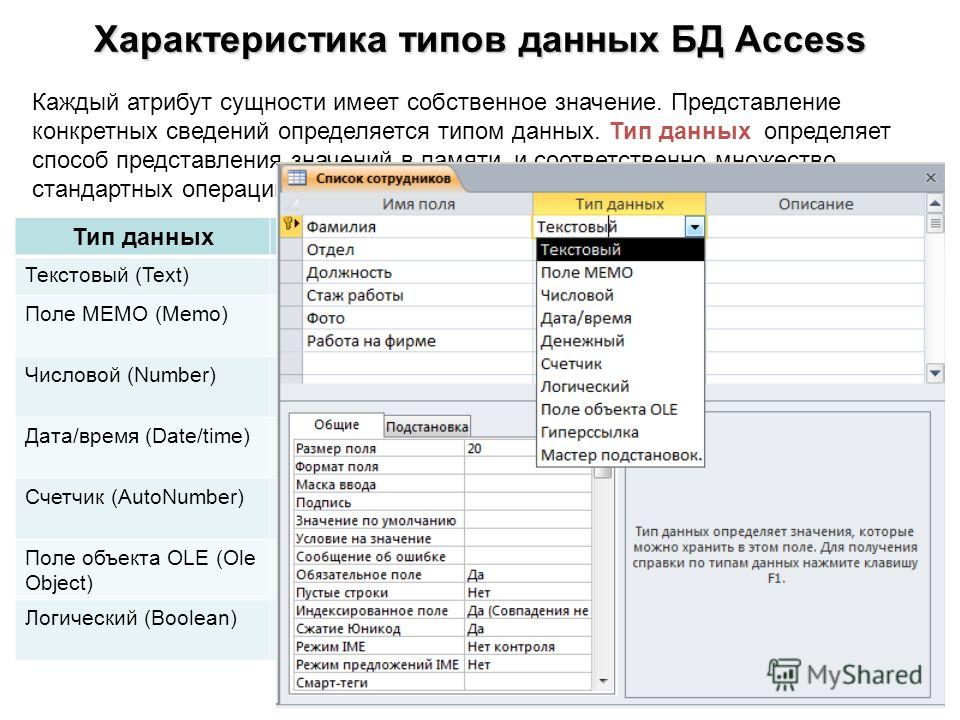
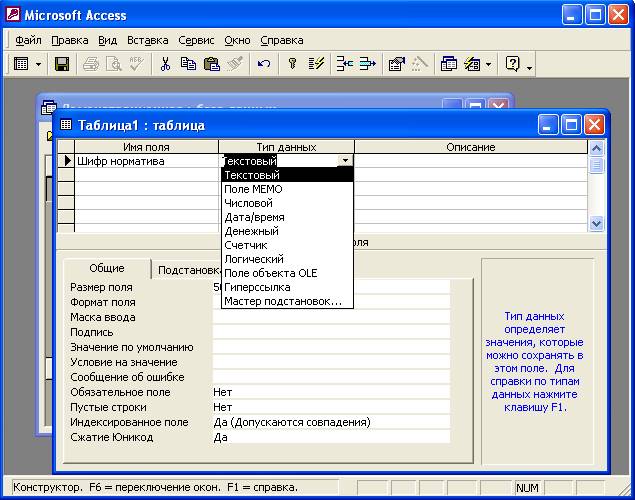 Если значение не имеет компонента времени, в Access отображается только дата. Если значение не имеет компонента даты, в Access отображается только время.
Если значение не имеет компонента времени, в Access отображается только дата. Если значение не имеет компонента даты, в Access отображается только время.
 В Access используется заданный в параметре времени в региональных параметрах Windows.
В Access используется заданный в параметре времени в региональных параметрах Windows.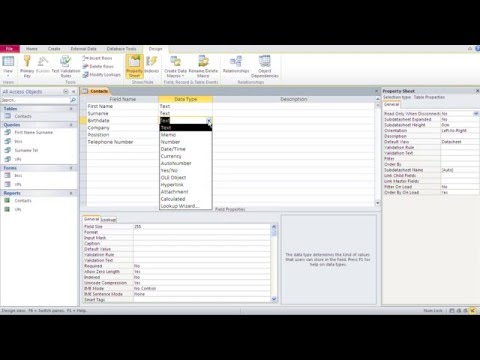 mm\.yyyy (Access автоматически добавляет backslashes)
mm\.yyyy (Access автоматически добавляет backslashes)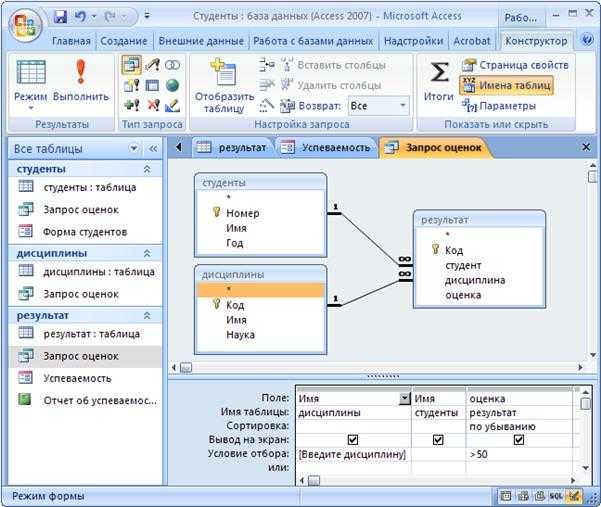 Используйте в региональных параметрах Windows один из них. Например, на английском языке (США) используйте двоеточие (:)).
Используйте в региональных параметрах Windows один из них. Например, на английском языке (США) используйте двоеточие (:)).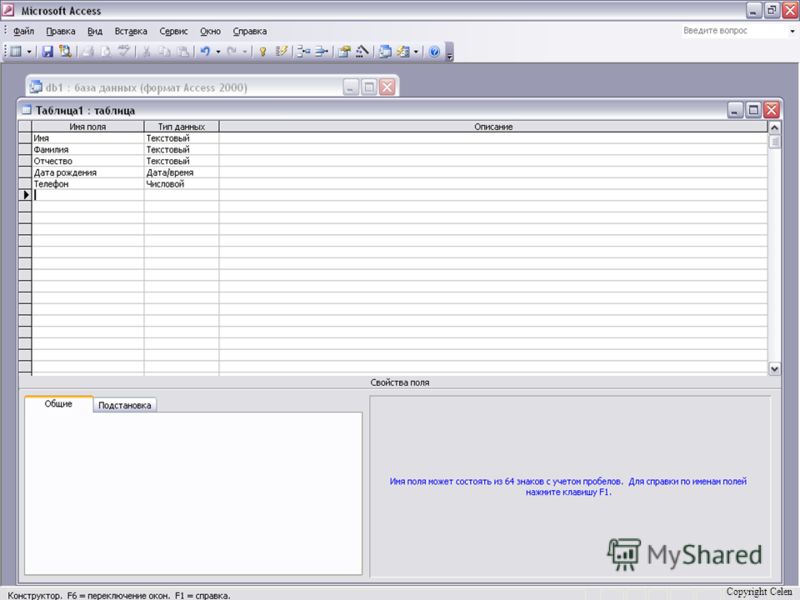

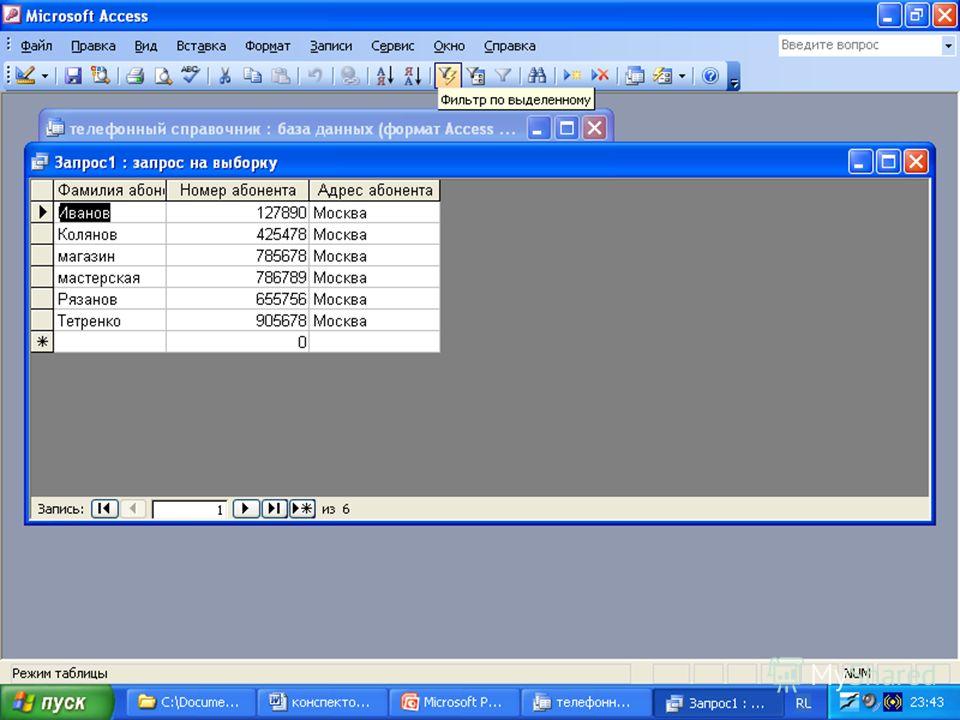

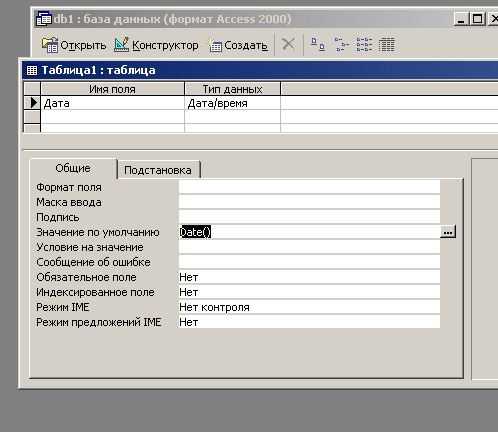
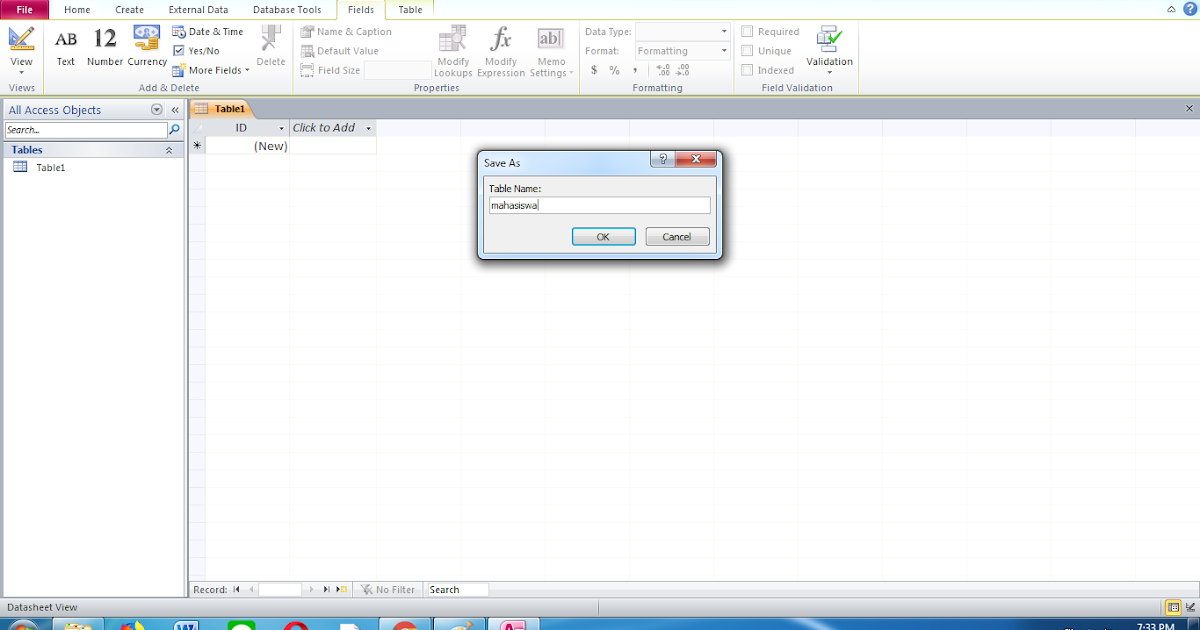

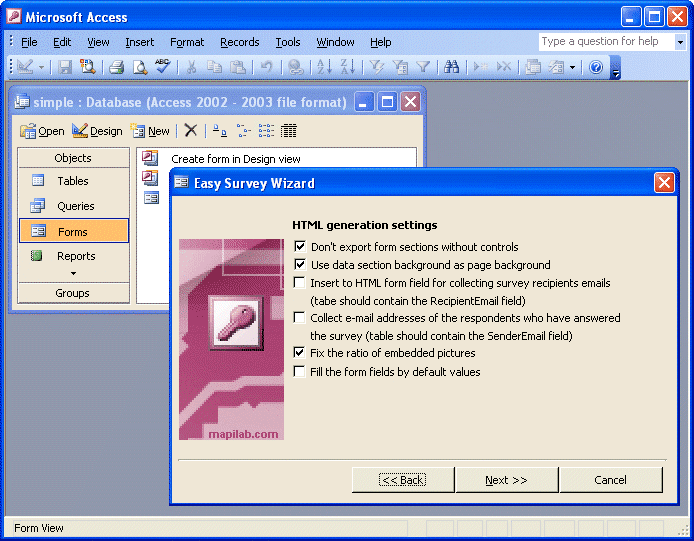
 Для обоих типов значений Access использует разделители даты и времени, указанные в региональных настройках Windows. Если значение не имеет компонента времени, Access отображает только дату. Если значение не имеет компонента даты, Access отображает только время.
Для обоих типов значений Access использует разделители даты и времени, указанные в региональных настройках Windows. Если значение не имеет компонента времени, Access отображает только дату. Если значение не имеет компонента даты, Access отображает только время. 
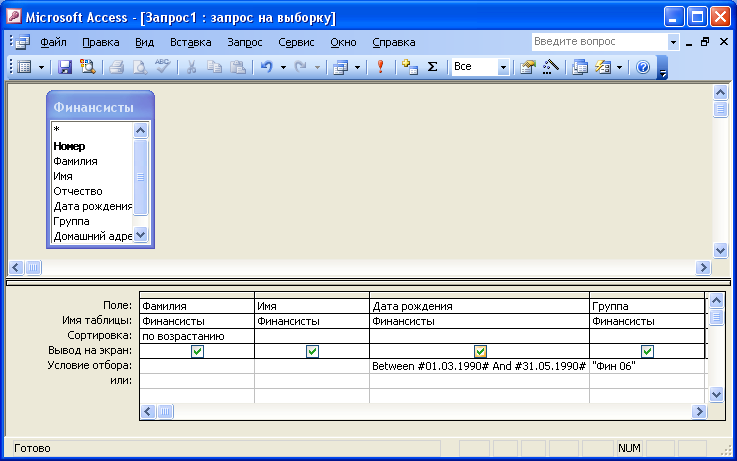 Access использует разделитель, указанный в параметре «Время» в региональных настройках Windows.
Access использует разделитель, указанный в параметре «Время» в региональных настройках Windows. 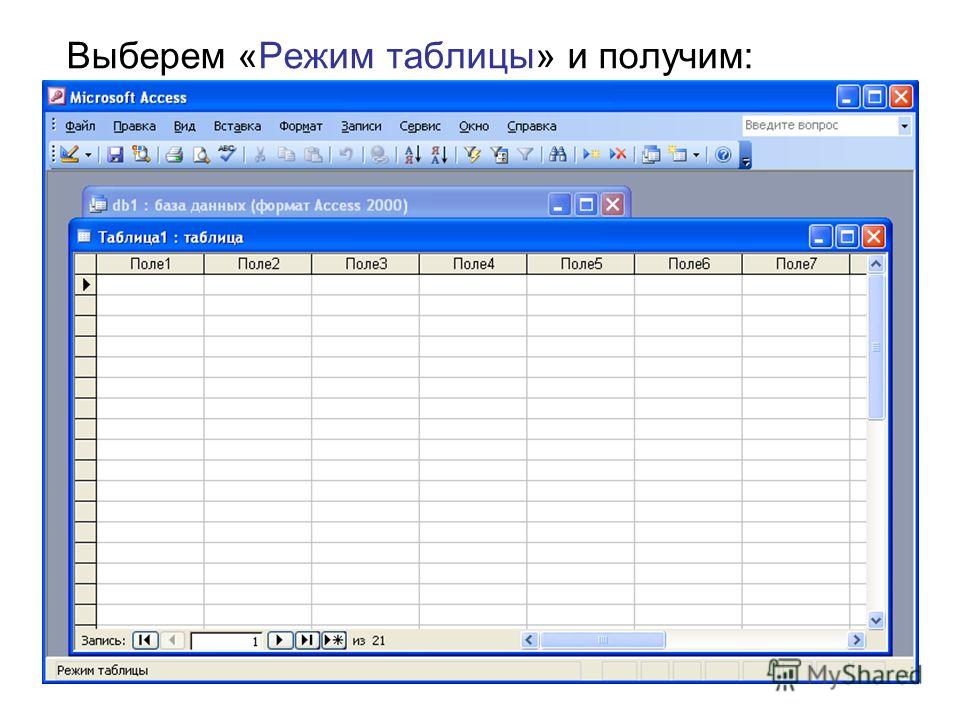
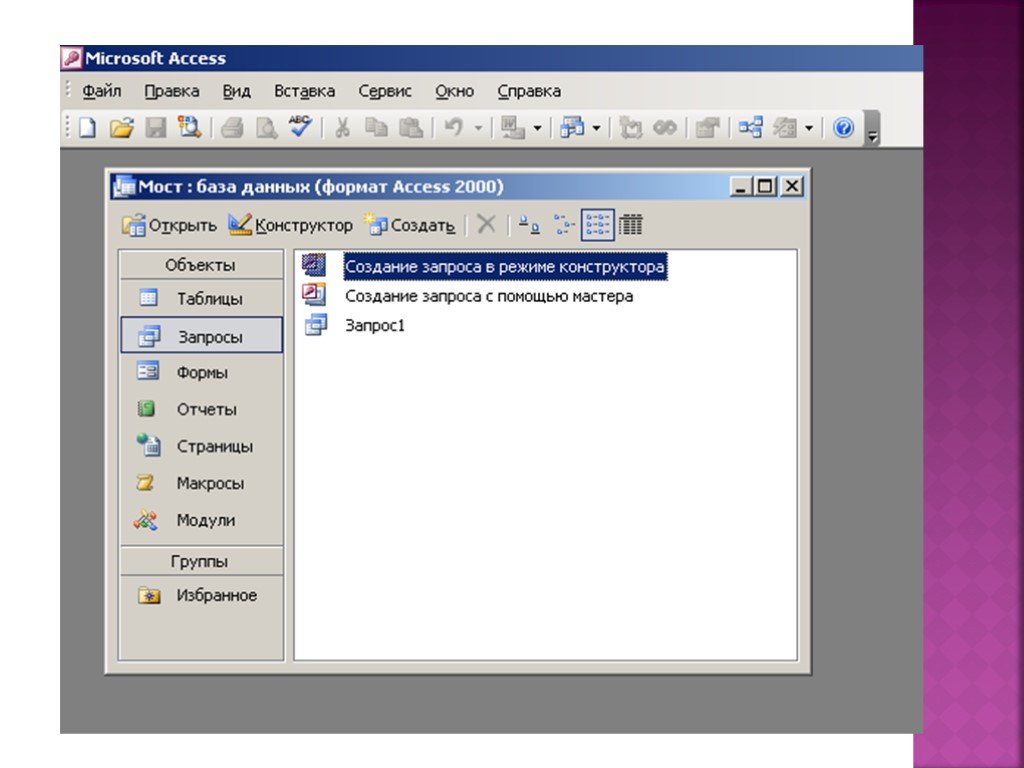
 Используйте разделитель, определенный в региональных настройках Windows. Например, в английском языке (США) используйте двоеточие (:).
Используйте разделитель, определенный в региональных настройках Windows. Например, в английском языке (США) используйте двоеточие (:). 

 г.
г. 
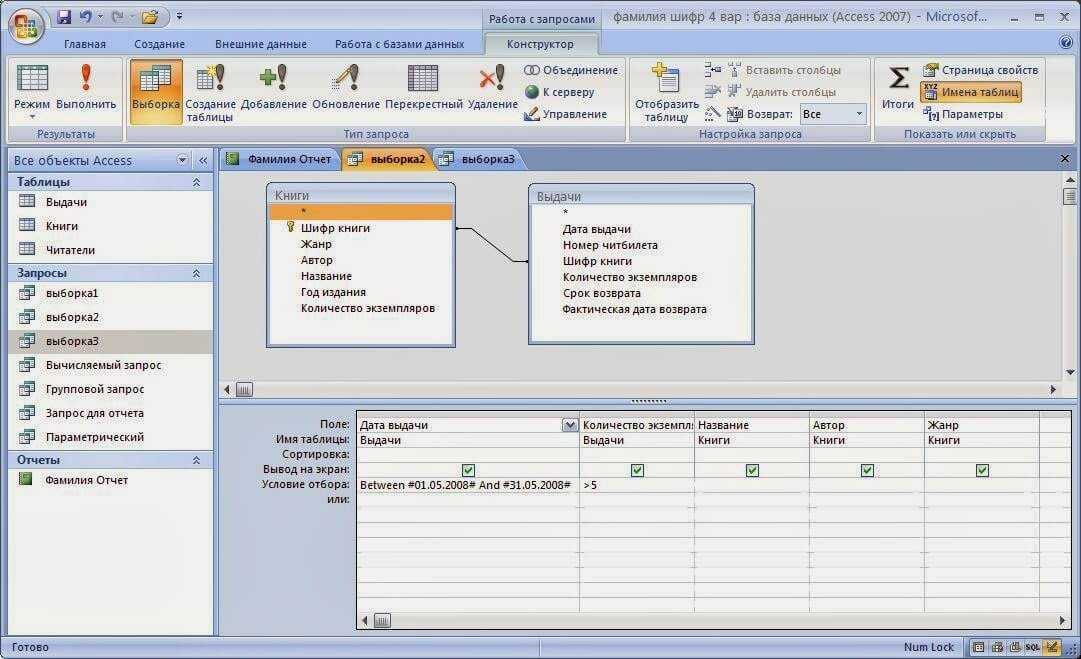

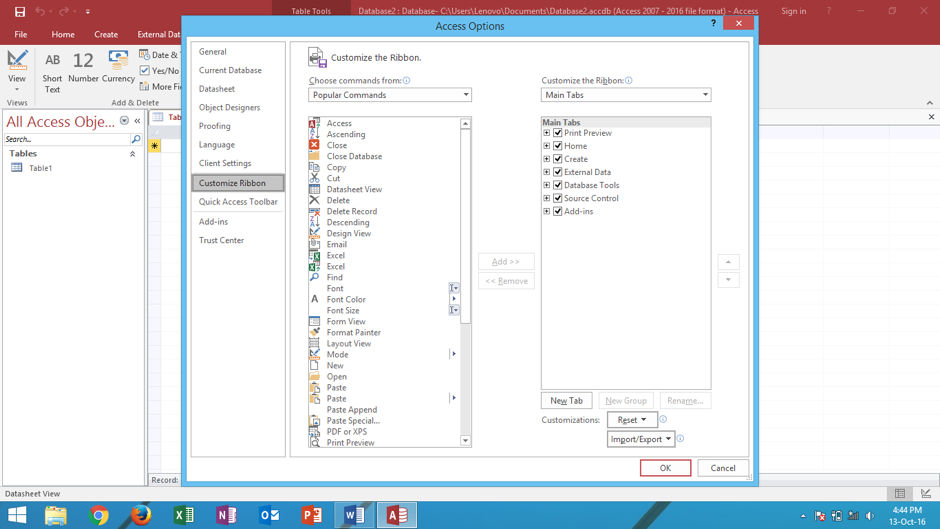 Вы должны заключить имя в скобки и использовать одно из следующих имен: черный, синий, голубой, зеленый, пурпурный, красный,
Вы должны заключить имя в скобки и использовать одно из следующих имен: черный, синий, голубой, зеленый, пурпурный, красный, 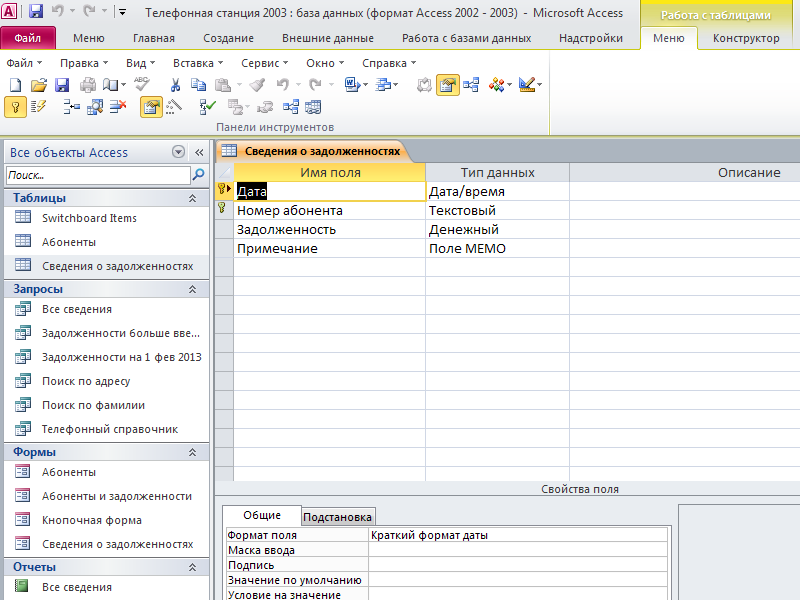 Даты между 01.01.30 и 31.12.99 считаются датами двадцатого века (то есть предполагается, что это годы с 1930 по 1999).
Даты между 01.01.30 и 31.12.99 считаются датами двадцатого века (то есть предполагается, что это годы с 1930 по 1999).
Добавить комментарий